Als je tegenwoordig met iemand wilt chatten, kun je verschillende applicaties gebruiken. Er is bijvoorbeeld het populaire Messenger, maar ook Viber, of misschien wel een native oplossing in de vorm van Messages of iMessage. Maar ook WhatsApp is erg populair, dat momenteel ruim 1,5 miljard actieve gebruikers heeft. Binnen deze applicatie vind je talloze verschillende functies en uiteindelijk zul je merken dat het een zeer complexe applicatie is. Laten we in dit artikel samen 10 WhatsApp-tips en -trucs bekijken die je moet kennen. Laten we meteen ter zake komen.
Mogelijk bent u hierin geïnteresseerd

Belangrijke gesprekken vastzetten
Wie gaan we tegen elkaar liegen, waarschijnlijk heeft ieder van ons een beste vriend, of een partner, met wie je het vaakst schrijft. Juist voor deze gevallen heeft WhatsApp een functie voor het vastzetten van belangrijke gesprekken, die altijd bovenaan de applicatie blijft staan en niet geleidelijk naar beneden scrollt. Het maakt dus niet uit of het laatste bericht uit het laatste gesprek twee uur oud of twee jaar oud is: het wordt altijd bovenaan weergegeven. Als je een gesprek wilt vastzetten, dan daarna veeg van links naar rechtsen selecteer vervolgens een optie Speld het vast met pin-pictogram.

Deactivering van automatisch opslaan van media
Als je WhatsApp installeert, worden alle media standaard automatisch opgeslagen in de Foto's-app. Sommige gebruikers vinden deze functie leuk, maar velen willen deze uitschakelen. Als je het automatisch opslaan van media wilt uitschakelen, kan dat uiteraard. Het enige wat u hoeft te doen is naar toe gaan Instellingen, waar u vervolgens op het tabblad klikt Chatachtig. Hier hoeft u tenslotte alleen maar de schakelaar te gebruiken gedeactiveerd functie Opslaan op filmrol.
Meest populaire contactpersoon
Als je ooit Facebook hebt gebruikt, herinner je je waarschijnlijk een bepaalde add-on die je kon vertellen hoeveel berichten je naar een bepaald contact hebt geschreven. Helaas is deze optie niet langer beschikbaar op Facebook - nog een reden te meer om WhatsApp te gebruiken. Daarin kunt u het aantal individuele berichten laten weergeven. Je hoeft alleen maar te verhuizen naar Instellingen, waar u op het gedeelte klikt Gebruik en opslag. Zodra je dat hebt gedaan, tik je op opslaggebruik, waar individuele gesprekken worden weergegeven in aflopende volgorde van hoeveel opslagruimte ze in beslag nemen. Na het individu open het gesprek dus dat kan het aantal berichten weergeven.
Leesbevestigingen deactiveren
Vrijwel alle chat-apps bieden een functie waarmee u een leesbevestiging kunt zien - en WhatsApp is niet anders. Als u een bericht leest, verschijnen er altijd twee blauwe fluitjes aan de andere kant van het bericht, wat aangeeft dat u dit heeft gedaan. Niet iedereen vindt deze functie echter leuk - ik ken nogal wat mensen die een bericht bekijken en er pas na een paar minuten of uren op reageren, omdat ze geen tijd hebben. Daarna zijn zij de andere kant van het bashen omdat ze haar negeren. Hierdoor kunt u de leesbevestiging uitschakelen. Maar dit is een alles-of-niets-deactivering. Als u de functie uitschakelt, ziet u de leesbevestiging van de andere partij ook niet. Als u deze belasting kunt accepteren, ga dan naar Instellingen -> Account -> Privacy, waar deactiveren functie Melding lezen.
Berichten opslaan
Heeft iemand u een bericht gestuurd op WhatsApp dat u wilt bewaren? Of heeft iemand u bijvoorbeeld toegangsgegevens, een rekeningnummer of andere belangrijke informatie gestuurd die u niet kwijt wilt raken? Als u één van deze vragen met ja heeft beantwoord, kunt u individuele berichten opslaan. Het is niets ingewikkelds - gewoon een boodschap in het gesprek vinger vasthouden en selecteer vervolgens een optie in het menu Markeer met een ster. Opgeslagen berichten met een asterisk zijn dan terug te vinden in Instellingen -> Berichten met ster.
De achtergrond van individuele chats bewerken
Als onderdeel van een van de nieuwste updates heeft WhatsApp een coole functie toegevoegd waar veel gebruikers al jaren om vragen. Binnen WhatsApp kun je al een aantal jaren de achtergrond van je chats veranderen. Maar het probleem is dat de achtergrond van de chats niet voor elk gesprek afzonderlijk kon worden aangepast. Stel je dus een achtergrond in, bijvoorbeeld in de vorm van een foto, dan werd de applicatie tegelijkertijd in alle chats toegepast. Gelukkig is er al een optie voor individuele achtergrondinstellingen. Om de achtergrond in te stellen, hoeft u alleen maar te doen gesprek verplaatst, en tik vervolgens bovenaan op naam, of op nazev. Klik vervolgens op het vakje Achtergrond en geluid, waar u op de optie klikt Kies een nieuwe achtergrond. Hier is het voldoende om een van de kant-en-klare of uw eigen te kiezen.
Lettertype bewerken
Wist je dat je naast de klassieke lettertypestijl ook opmaak kunt gebruiken binnen de WhatsApp-chatapplicatie? Je kunt een bepaald woord of zin heel gemakkelijk vet, cursief of doorgestreept maken. Het is niets ingewikkelds, wees gewoon specifiek verslag Ten eerste Zij schreven in het tekstveld. Zodra je het hebt geschreven, ben je klaar markeer de tekst met uw vinger, die u wilt formatteren. Daarna hoeft u alleen maar op de knop te klikken BIU. Hier kun je vervolgens kiezen of er tekst komt vet, cursief, doorgehaald, of dat hij dat ook zal doen vaste breedte.
WhatsApp op desktop
Zoals je vast wel weet is de WhatsApp applicatie niet gekoppeld aan een gebruikersnaam of e-mailadres, maar direct aan je telefoonnummer. Dit betekent dat je WhatsApp maar op één apparaat tegelijk kunt gebruiken. Als je met je nummer op een ander apparaat inlogt bij WhatsApp, word je automatisch uitgelogd op het oorspronkelijke apparaat. Zo weet je zeker dat niemand bij je gegevens kan komen, want elke nieuwe login moet bevestigd worden door een autorisatie-SMS. Als u echter een computer of Mac heeft, kunt u daarvoor de WhatsApp-applicatie of de webinterface van deze applicatie gebruiken. Maar in dit geval moet uw primaire apparaat in de buurt zijn en verbonden zijn met internet, anders werken synchronisatie en berichtenuitwisseling niet.

Toen het bericht werd gelezen
In een van de bovenstaande paragrafen hebben we u laten zien hoe u leesbevestigingen kunt uitschakelen. Als u deze functie niet heeft uitgeschakeld, en als de andere partij deze ook niet heeft uitgeschakeld, ziet u naast het gelezen bericht twee blauwe fluitjes. Concreet kan een verzonden WhatsApp-bericht drie statussen doorlopen: verzonden, afgeleverd en gelezen. Als je wilt zien wanneer een bepaald bericht is afgeleverd en wanneer het is gelezen, is dat niet moeilijk. Het enige dat u hoeft te doen, is een bepaald bericht zoeken waarvan u de tijden wilt weergeven, en erna van rechts naar links geveegd. Er wordt een nieuw venster geopend waar u om heeft gevraagd u kunt de informatie bekijken.
Opslag vrijgeven
Lijkt WhatsApp veel opslagruimte op uw apparaat in beslag te nemen? Of moet u om welke reden dan ook snel en eenvoudig gegevens uit een chat verwijderen? Concreet kun je binnen WhatsApp eenvoudig foto's, video's, animaties, spraakberichten, documenten of de berichten zelf uit individuele gesprekken verwijderen. Als je dit voor een bepaald gesprek wilt doen, ga dan naar Instellingen -> Data- en opslaggebruik. Kies dan hier een specifiek exemplaar contact, waarvan u de gegevens wilt verwijderen. Tik vervolgens op de knop onder aan het scherm Beheren… Dat is genoeg vink alle data aan, welke wil je verwijderen, en tik vervolgens op de onderkant van het Verwijderen. Tenslotte het hele gebeuren bevestigen. U heeft met succes enkele gegevens verwijderd.










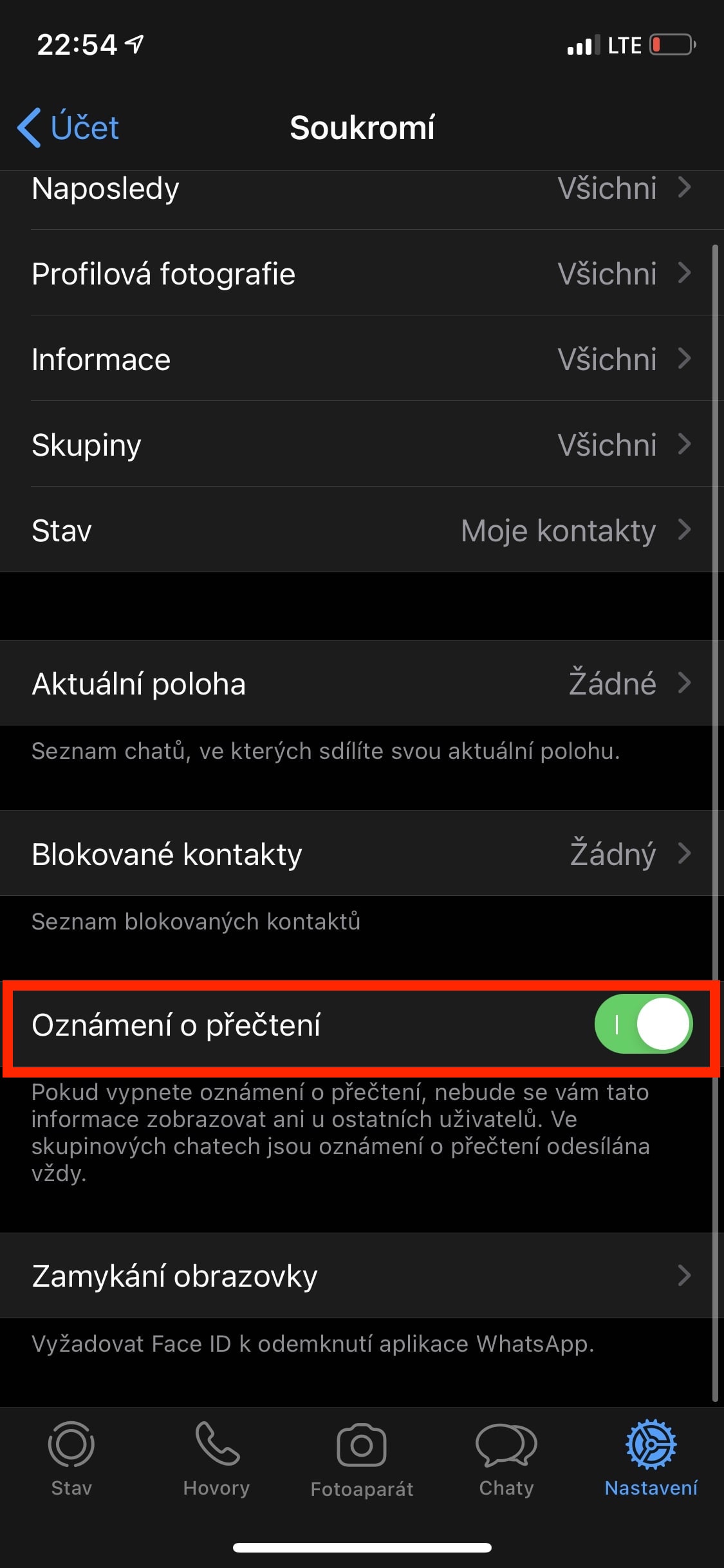
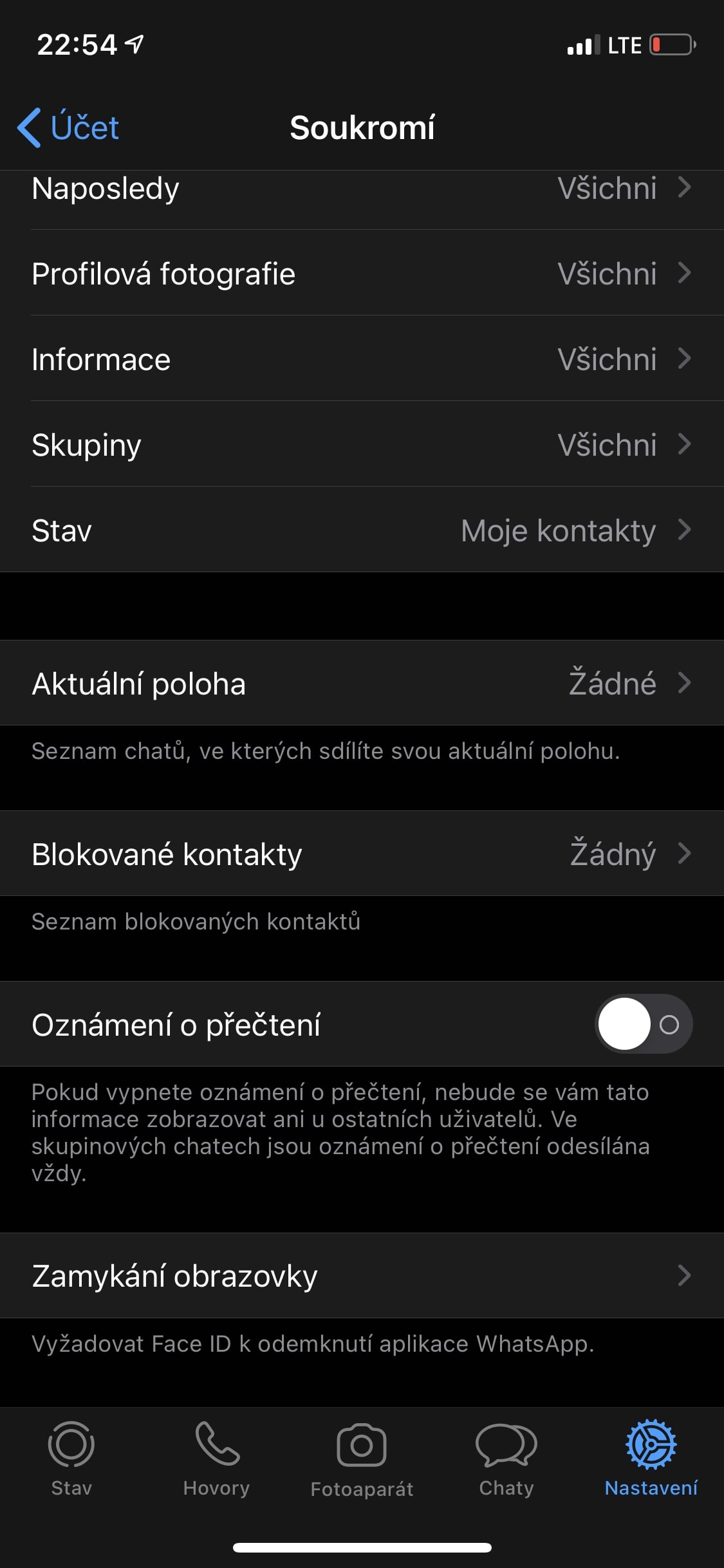



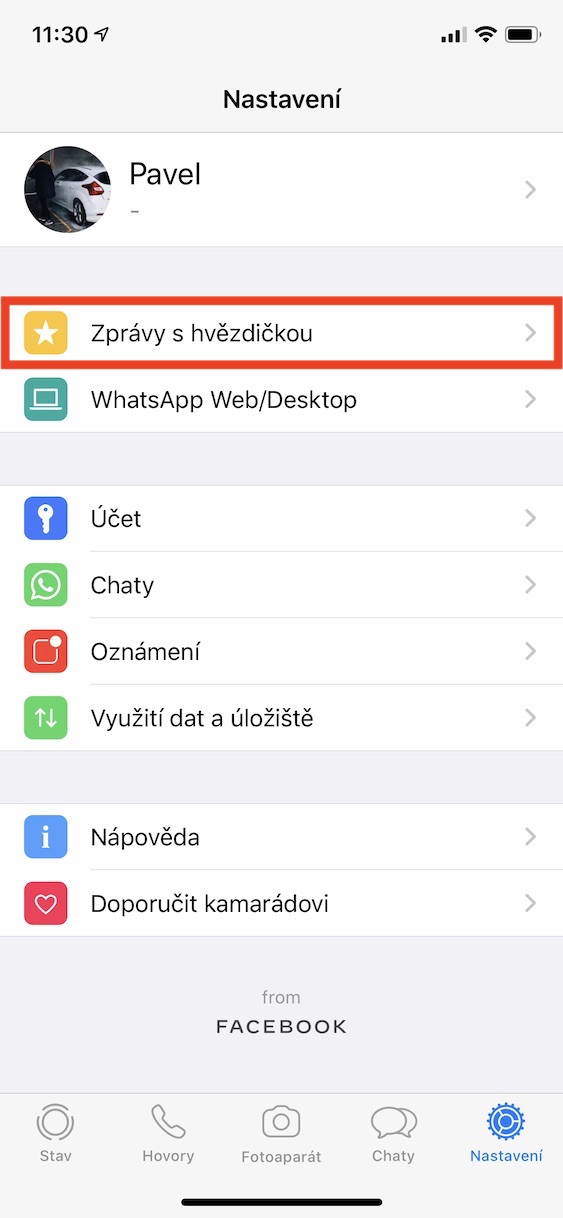








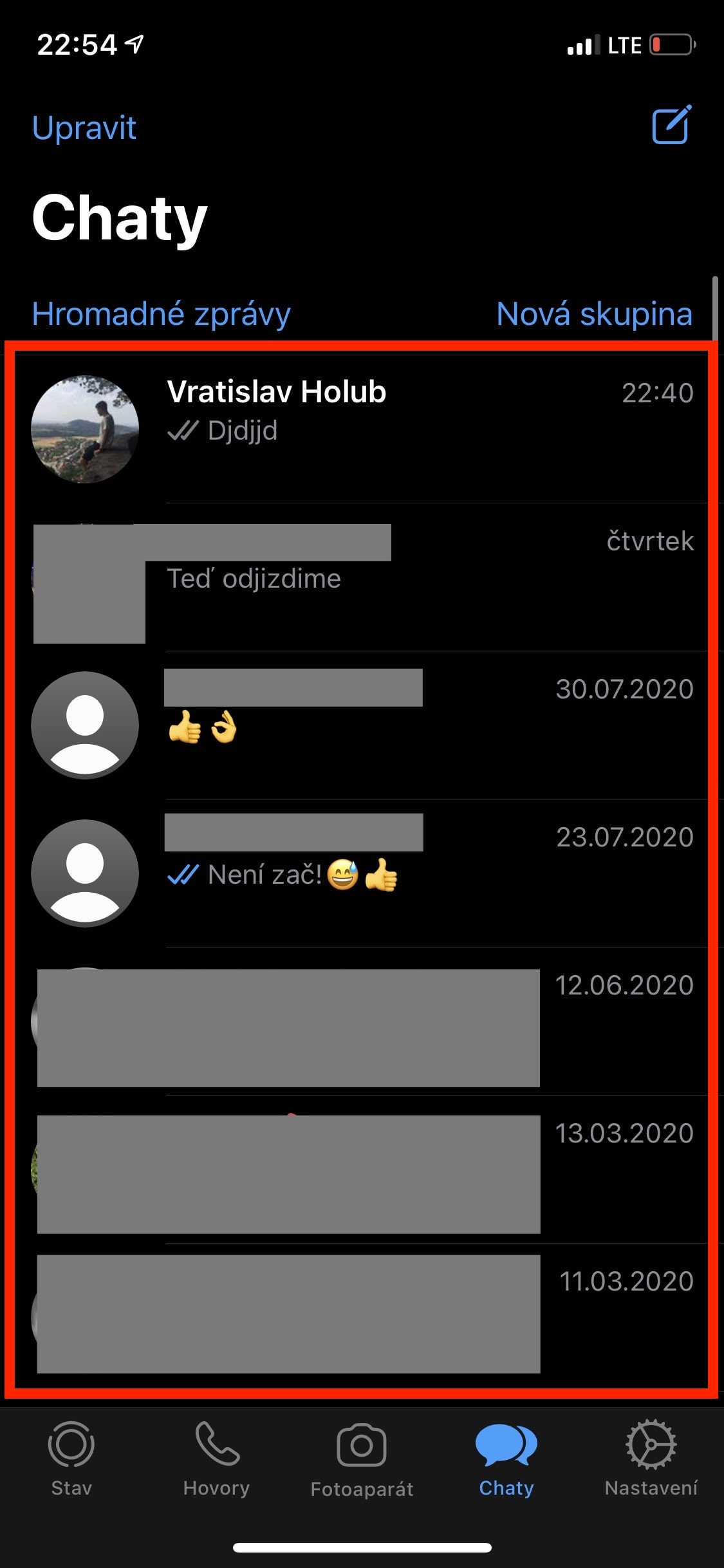

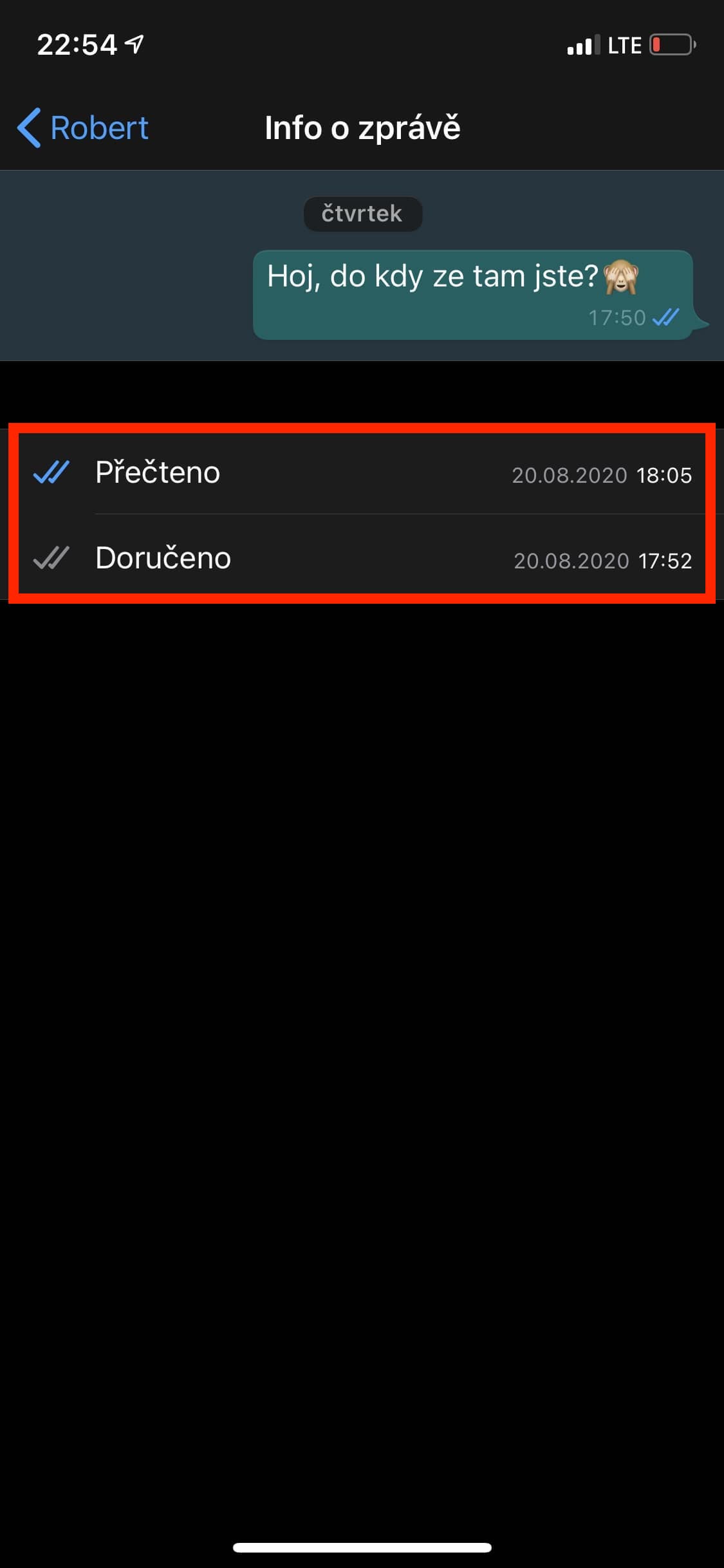


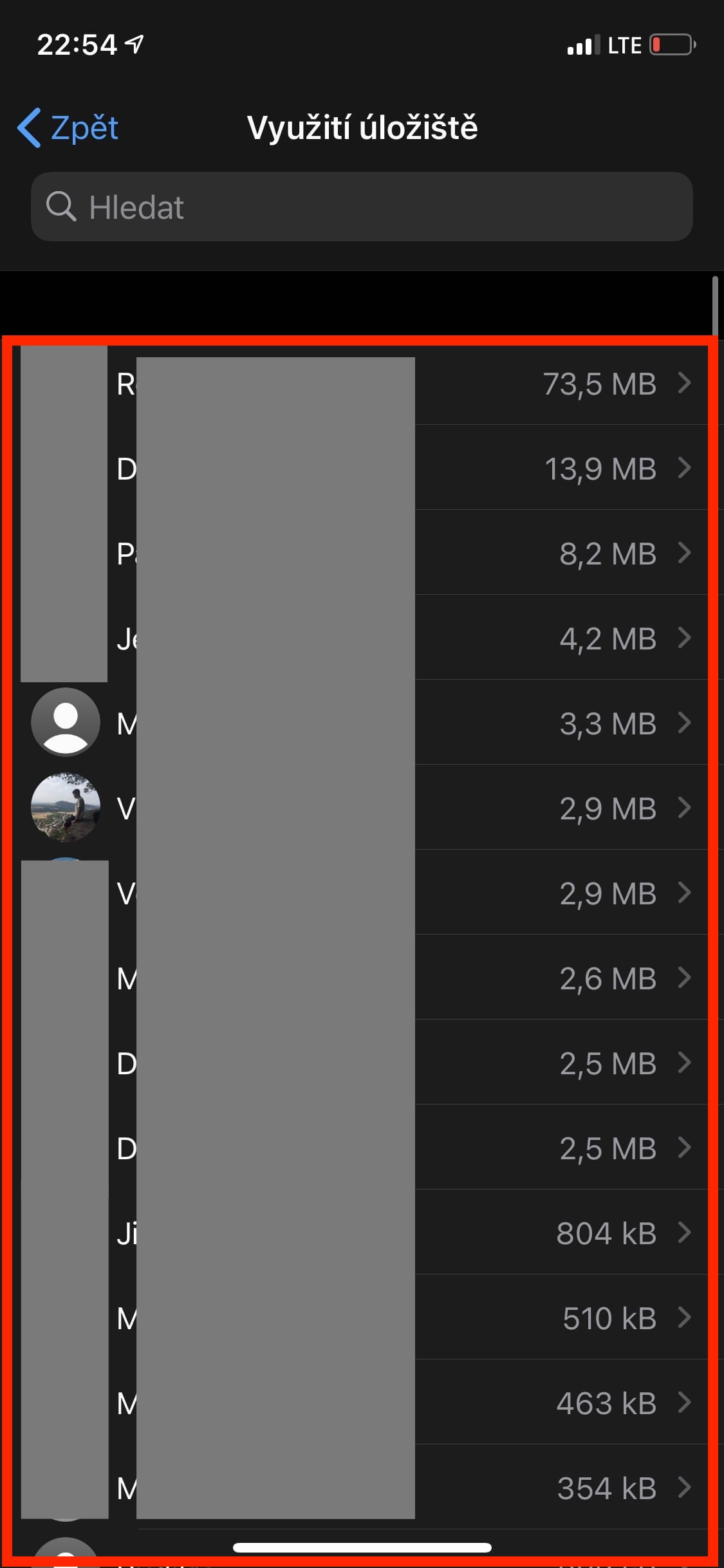







Ik zal er ook nog één tip aan toevoegen 🙂 verwijder gerust je whatsapp…. en begin met het gebruik van kwalitatieve communicatiekanalen 😉
Overeenkomst. En niet die Zukrblik smiraka die x keer per jaar een veiligheidsprobleem heeft. En op de iPad: als ik geen app wil, heb ik van niemand een licentie. Zlaty Viber et al.
Het fascineert me altijd hoe WA een vreselijke innovatie heeft in een bepaalde functie die anderen al jaren gebruiken.
En wat bijvoorbeeld?
Ik kan nog steeds geen individuele achtergronden instellen, weet je niet waarom?
Hallo, de functie "Toen het bericht werd gelezen" werkt bij mij niet, kunt u mij alstublieft helpen?
Dat is leuk en de foto's zijn van Android 6.1.1.
Hallo, plotseling begon mijn vwe whatsapp-camera aan de voorkant een groot voorbeeld op het display weer te geven tijdens het maken van foto's. Kan deze weer normaal worden gemaakt?
Alsjeblieft, ik kan het label niet wijzigen als er een bericht binnenkomt. Vroeger zag ik een rode stip op het pictogram, maar nu is deze groen en niet zichtbaar op het groene WhatsApp-pictogram 🤷🏼♀️
Het is een moto g8-telefoon. Kan deze ergens worden gewijzigd?
Hallo, vandaag ontving ik een WhatsApp-sms van het internationale telefoonnummer 211, dat is Zuid-Soedan, met de titel HR-bureau. Ik heb de sms niet geopend en ik weet niet hoe ik hem moet weggooien, ongeopend. Hoewel de vraag geen verband houdt met het artikel, wil ik toch graag uw advies vragen. Bedankt Jirina
je kunt het verwijderen door op de klassieke manier naar links te vegen en daar kun je het verwijderen terwijl je de berichten leest
Hallo,
Alsjeblieft, en wat betekent het - wanneer ik in plaats van de tijd drie lege cirkels zie naast het gelezen bericht?